[Gaming NB/DT] Introdução - Armoury Crate (Versão 5.0)
Armoury Crate Instalação & Desinstalação
* Este artigo apenas se aplica à versão 5.0 da aplicação Armoury Crate.
1. Armoury Crate Introdução
Armoury Crate é uma aplicação de integração desenvolvida para as séries ROG e TUF de portáteis e desktop de jogos, integrando funções do NB ROG Gaming Center e DT AEGIS III. Os jogadores podem usar a plataforma Armoury Crate para ajustar o desempenho do sistema na página inicial, configurar aplicações relacionadas e obter informações do sistema. A iluminação e AURA Sync integrado no Armoury Crate também pode ser usado para definir vários efeitos de iluminação no portátil & desktop, e os dispositivos externos suportados.
Suporta as serie ROG e TUF de portáteis de jogos e desktop, poderá consultar a página Dispositivos compatíveis com Armoury Crate para mais detalhes.
* A Aplicação Armoury Crate requer a versão 5.4 ou superior, mais informações em Armoury Crate.
3. Armoury Crate Instalação & Desinstalação
Como obter e instalar a aplicação, por favor, use como referência este link.
Caso pretenda efetuar a desinstalação, por favor, use como referência este link.
4-1 Como iniciar a aplicação Armoury Crate
Por favor, clique na [Barra de pesquisa]① depois escreva [ARMOURY CRATE]②, e depois clique em [Abrir]③ para aceder à página inicial do Armoury Crate.

4-2 Armoury Crate Início
Menu principal(A): Apresentação dos principais destaques e botões do Armoury Crate.
Modo de Operação(B): Proporciona aos jogadores um rápido sistema de ajuste de performance, e em cada modo diferentes performances de CPU&GPU, Ventilação, Redução do Ruído e Poupança de Energia, por exemplo: Windows®, Silencioso, desempenho, Turbo, Manual e Tablet/Modo vertical.
* Por favor, tenha em atenção às Categorias do Modo de Operação para mais detalhes.
Blocos de exibição de Informações de Sistema(C): Inclui o estado do CPU&GPU, Memória e Armazenamento, Velocidade da ventoinha, Acustica do Sistema, Configuração do sistema*, Modo do GPU, Iniciador do jogo, Configuração de aplicação, Perfil de cenário, Partilha de câmara e O meu perfil. Fornece aos jogadores uma visão rápida com informações relativas ao sistema e, em seguida, clicando no ícone na configuração do sistema pode ligar/desligar ou alternar a função de ícone.

* Configuração do Sistema
MUX Switch: MUX Switch e Modo MSHybrid foi integrado com o Modo GPU depois da atualização Armoury Crate V5.2.12, por favor, navegue até [Início] ou [Modo GPU] na função [Poupança de energia da GPU] para aplicar o modo Ultimate.
 Perfil do monitor: Jogadores poderão clicar no ícone [Perfil do monitor] para alterar a definição Dual Spec Panel, como referência P&R [Perfil do monitor] para mais detalhes.
Perfil do monitor: Jogadores poderão clicar no ícone [Perfil do monitor] para alterar a definição Dual Spec Panel, como referência P&R [Perfil do monitor] para mais detalhes.
 Controlo da luz de fundo: Esta função (Multi-Zone) poderá automaticamente ajustar a luz de fundo em certas áreas para obter melhor contraste e qualidade de imagem, como referência P&R [Controlo da luz de fundo] para mais detalhes.
Controlo da luz de fundo: Esta função (Multi-Zone) poderá automaticamente ajustar a luz de fundo em certas áreas para obter melhor contraste e qualidade de imagem, como referência P&R [Controlo da luz de fundo] para mais detalhes.
 Modo Overclocking CPU: Clique nesta opção para alterar entre os diferente modos de overclock. Poderá realizar overclock ao CPU através das definições da BIOS do seu equipamento. Poderá realizar o overclock ao CPU através da aplicação Armoury Crate escolhendo o Modo Manual (Aconselhado o uso ligado à corrente). Apenas poderá utilizar um deste modos de cada vez, a função apenas é suportado pelos modelos da serie G733CW/CX.
Modo Overclocking CPU: Clique nesta opção para alterar entre os diferente modos de overclock. Poderá realizar overclock ao CPU através das definições da BIOS do seu equipamento. Poderá realizar o overclock ao CPU através da aplicação Armoury Crate escolhendo o Modo Manual (Aconselhado o uso ligado à corrente). Apenas poderá utilizar um deste modos de cada vez, a função apenas é suportado pelos modelos da serie G733CW/CX.
Sistema(a) - Memória(b): Jogadores poderão selecionar as aplicações e libertar a ocupação de memória enquanto jogam.
Atualizar①: Ao selecionar “Atualizar”,irá atualizar a lista de aplicações que estão a ocupar a memória.
Aplicações②: Irá apresentar a lista de aplicações que estão a ocupar a memória nesse momento.
Libertar③: Ao selecionar “Libertar”,a memória ocupada pela aplicação irá ser libertada.

Jogadores poderão alternar os modos da GPU ou fechar aplicações que estão a utilizar a GPU para poupança de energia.
GPU Mode①: Através desta opção de modo de GPU, os jogadores poderão selecionar entre boa performance ou durabilidade alargada da bateria, dependendo de cada necessidade.
Parar Tudo②: Ao selecionar “Parar Tudo”, todas as aplicações que estão em utilização da GPU irão ser paradas.
Atualizar③: Ao selecionar “Atualizar”, irá atualizar a lista de aplicações que estão em uso da GPU.
*A alteração do modo da GPU poderá causar a ativação da proteção BitLocker. Se a chave de encriptação de BitLocker for solicitada, por favor, verifique [Resolução de problemas - Como corrigir mostra o ecrã de recuperação do BitLocker depois de ligado] e [Encriptação de dispositivo (BitLocker)] para mais informações.
**Esta funcionalidade apenas suporta modelos que diponham de placa gráfica integrada e dedicada, por favor, verifique P&R25 para determinar se o seu dispositivo possui ambas, placa gráfica dedicada e integrada.

Iluminação(d)
Para configuração da iluminação do dispositivo.
Efeitos básicos①: Configuração dos efeitos de iluminação do dispositivo, as opções apresentadas dependem do modelo.
Efeitos avançados②: Utilize a função AURA Creator para criação de efeitos únicos, por favor, verifique Introdução AURA Creator para mais detalhes.
Definições③: Selecione “Settings” para aceder à página das Definições Gerais*, e os jogadores poderão ativar ou desativar os efeitos de iluminação do dispositivo.

* Definições gerais: Jogadores podem ativar ou desativar os efeitos de iluminação AURA para o Teclado & Zonas de iluminação do dispositivo através do estado (Após arranque / Desligado / Ligado / Em suspensão). (As opções disponíveis dependem do modelo)
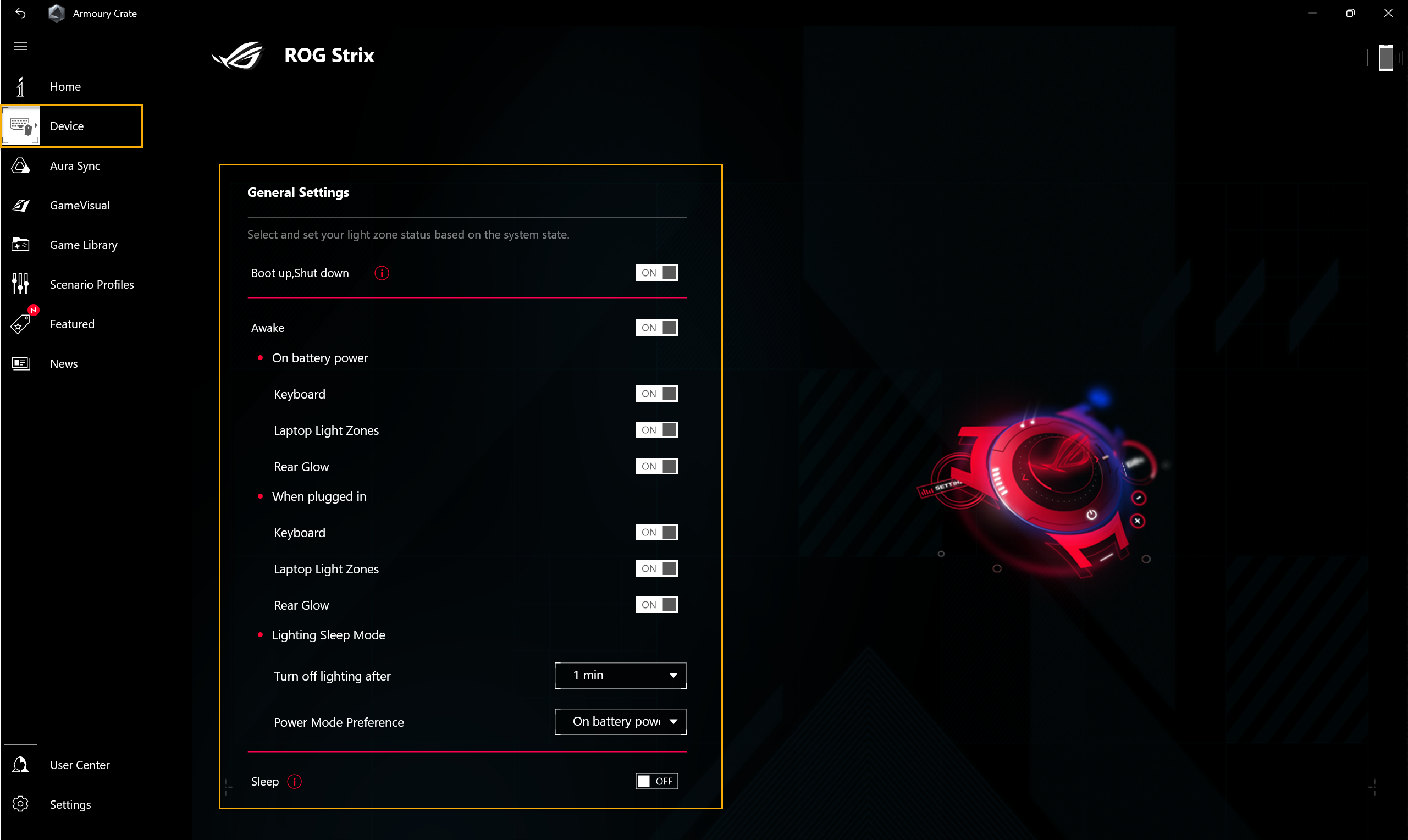
Áudio(e)
Modos de colunas de som Speaker①:
AI Noise Cancelation, através do enorme banco de dados de aprendizagem profunda, aproveita para preservar sua voz enquanto filtra todos os sons exceto vozes humanas da coluna do equipamento.
Aviso: A ativação do cancelamento de ruído da IA pode levar a um maior consumo de bateria e alteração na qualidade da música; portanto, recomenda-se que seja usado em chamadas em conferência.
Chamada de conferência para apresentador único: Cancelamento de ruído ambiente e outras vozes, permitindo apenas a voz da pessoa na frente do PC para que seja ouvida claramente.
Chamada de conferência com vários apresentadores: Cancelamento de ruído ambiente enquanto identifica várias vozes de diferentes direções e distâncias, permitindo que o ouvinte ouça todas as vozes com mais clareza e com o mesmo nível de volume.
Modo CARDIOID: Captura de som de uma direção, enquanto minimiza o som na parte de trás. Ideal para streaming e jogos.
Modo STEREO: Grave uma paisagem sonora mais ampla usando os canais esquerdo e direito. Excelente para música ao vivo e outras experiências imersivas.
Modo OMNI: Capta o som de todas as direções igualmente.
*Esta interface de operação será aplicável ao novo computador portátil para jogos da série 2023. Para a anterior interface de operação [Audio], por favor, verifique Guia de Configuração de Cancelamento de Ruído.

Monitor de Recursos(f)
Para ver e monitorizar informações do sistema para CPU, GPU, memória e disco relativo ao recurso.
Gravar①: Os jogadores podem gravar informações de recursos da CPU, GPU, memória e disco.
Importar②: Os jogadores podem importar registros de recursos anteriores, e verificar esses detalhes do recurso.
Definições③: Os jogadores podem ajustar a vista do temporizador, efeito de gradiente e itens de recursos.
*Para mais detalhes, por favor, verifique Usar a função "Gravar" e "Importar" no Monitor de recursos

Multiwheel(g)
O Multiwheel fornece funções mais avançadas do que a roda de volume anterior, e os jogadores podem otimizar o processo de operação com função personalizável. Pressione para acionar a barra de configuração e, em seguida, deslize e clique em Multiwheel para selecionar a função que precisa. Depois disso, rolando a Multiwheel para o ajuste da função. Além disso, os jogadores também podem fazer mais configurações através do aplicativo Armoury Crate.
Menu de funções①: Os jogadores podem ativar ou desativar o item para adicionar ou remover a função Multiwheel exibida, o item Volume é padrão.
Order adjustment②: Através de arrastar os itens de função, os jogadores podem ajustar a ordem da função para exibir.
* Site Oficial ASUS ROG para mais detalhes.

Dispositivo - Tecla de atalho personalizável(h)
Configuração de tecla de atalho personalizável. Dependendo do modelo, a quantidade de teclas de atalho e a disposição das teclas de atalho serão diferentes. Os jogadores podem definir a chave de função, ativar aplicativos e combinações de teclas para cada tecla de atalho por si mesmos.
*O recurso só pode suportar novos modelos da série ROG 2022.

Dispositivo - Aura Wallpaper(i)
Aura Wallpaper é uma extensão da plataforma Armoury Crate, e transforma toda a área de trabalho em um dispositivo RGB. Aura Wallpaper permite ao utilizador configurar o papel de parede exclusivo e selecionar a iluminação RGB no papel de parede, e que também pode sincronizar o papel de parede com outros dispositivos compatíveis Aura Sync. Através da sincronização de papel de parede e dispositivos periféricos terá o efeito de iluminação perfeitamente combinado para criar um estilo de jogo pessoal.
*Poderá verificar mais detalhes em Introdução Aura Wallpaper.
Dispositivo - Keystone(j)
Keystone pode facilmente personalizar o seu computador portátil e desktop. O dispositivo keystone pode ser encontrado na ranhura exclusiva no lado direito do teclado pela força magnética. Quando o dispositivo keystone é encaixado, ele aplica efeitos de iluminação, efeitos sonoros e ativa a capacidade de armazenamento do Shadow Drive.
*Esta função apenas é suportada por alguns modelos, por favor, verifique Keystone Introdução para mais detalhes.
Dispositivo - AniMe Matrix(k)
Os criadores podem expressar livremente a sua criatividade através da configuração AniMe Matrix™ com padrões personalizados, animações GIF ou animações visuais de efeitos sonoros que mudam com o ritmo da música e também podem exibir o estado do nível da bateria do sistema.
*Esta função apenas é suportada por alguns modelos, por favor, verifique Introdução AniMe Matrix™ para mais detalhes.

Definições gráficas AMD(l)
Radeon™ Chill①: Para controlar e ajustar FPS para conservação de energia.
AMD Radeon™ Anti-Lag②: Para reduzir o atraso de entrada, oferecendo tempos de clique-resposta ainda mais rápidos.
AMD Radeon™ Boost③: Controlar e ajustar a resolução para melhorar o desempenho.
AMD Radeon™ Image Sharpening④: Para ajustar a nitidez para produzir visuais que parecem nítidos e detalhados.
*O recurso só pode suportar dispositivos equipados com CPU AMD e GPU discreta AMD.

Assistente de Modern Standby(m)
Ajuda o seu sistema a entrar no modo de hibernação para economizar energia da bateria. Para evitar o esgotamento excessivo da bateria, colocaremos o sistema em modo de hibernação se a sua máquina exceder a configuração de energia além de um determinado período de tempo. Poderá ativar/desativar o Assistente de Modern Standby aqui.
*O recurso só pode suportar novos modelos da série de laptops para jogos 2023.

Slash Lighting(n)
Slash Lighting LED está na parte de trás da tampa do LCD, ele é constituido por 28 mini-LEDs para criar uma experiência personalizada.
O utilizador pode utilizar o Armoury Crate para configurar, e está permitindo que os usuários personalizem sua própria experiência de iluminação com base em diferentes necessidades.
A Alterar Tema: O utilizador pode selecionar um tema para se candidatar.
B Padrão de animação: Efetue os ajustes básicos para o tempo de intervalo do efeito de luz e brilho.
C Notificação da Aplicação: Configure o efeito de luz quando receber a notificação da aplicação.
D Definições de Preferências: De acordo com as configurações de preferência pessoal para os efeitos de iluminação do seu equipamento em diferentes estados.
*Disponível apenas em portáteis equipados com barra de iluminação Slash (serie GU605 & GA403 ).

6. Aura SYNC(E)
O Aura SYNC pode suportar dispositivos compatíveis para sincronizar efeitos de Aura, deverá utilizar a aplicação Aura Creator para criar efeitos de iluminação exclusivos entre dispositivos sincronizados em efeitos avançados.
Dispositivos Sincronizados(a)
Selecionar Dispositivos Sincronizados①: Selecionar dispositivos compatíveis Aura SYNC para sincronizar.
Modo Performance Aura②: Para otimizar a suavidade dos efeitos de iluminação.

Efeitos Aura(b): Para configurar dispositivos para efeitos de iluminação básicos do Aura SYNC.
Efeitos básicos①: Para configurar dispositivos compatíveis para sincronizar efeitos de iluminação, o tipo de efeitos de iluminação irá variar dependendo do dispositivo.
Efeitos avançados②: Usar o Aura Creator para criar efeitos de iluminação exclusivos entre dispositivos sincronizados em efeitos avançados, por favor, verifique Introdução Aura Creator para mais detalhes.
Efeitos luminosos em jogos③: A Aura coopera com provedores de jogos para fornecer aos jogadores da ROG uma experiência única de iluminação, que os jogadores podem alcançar através de dispositivos que suportam o Aura Sync, por favor consulte Site Oficial ASUS Aura para mais detalhes.

GameVisual(a)
GameVisual é uma ferramenta de gerenciamento de cores da tela que fornece uma variedade de cenários de cor da tela para trazer aos jogadores a melhor experiência visual pessoal.
*Este recurso só pode suportar produtos de computador portátil para jogos, por favor, verifique Introdução Game Visual para mais detalhes.

Calibração da Cor(b)
Através do GameVisual Color Calibration e o calibrador de cores, ele pode fornecer aos jogadores uma calibração básica com alto nível de precisão de cor noecrã do equipamento ROG.
*Este recurso só pode suportar alguns produtos de jogos, e deve trabalhar com calibrador de cor (X-Rite i1Display Pro, Display Plus HL, Display Pro HL, ClolorChecker Display Plus, ColorChecker Pro), por favor, verifique Introdução Game Visual para mais detalhes.

Definições OLED(b)
Para fornecer configurações de otimização para a tela OLED para proteger e maximizar a vida útil do ecrã.
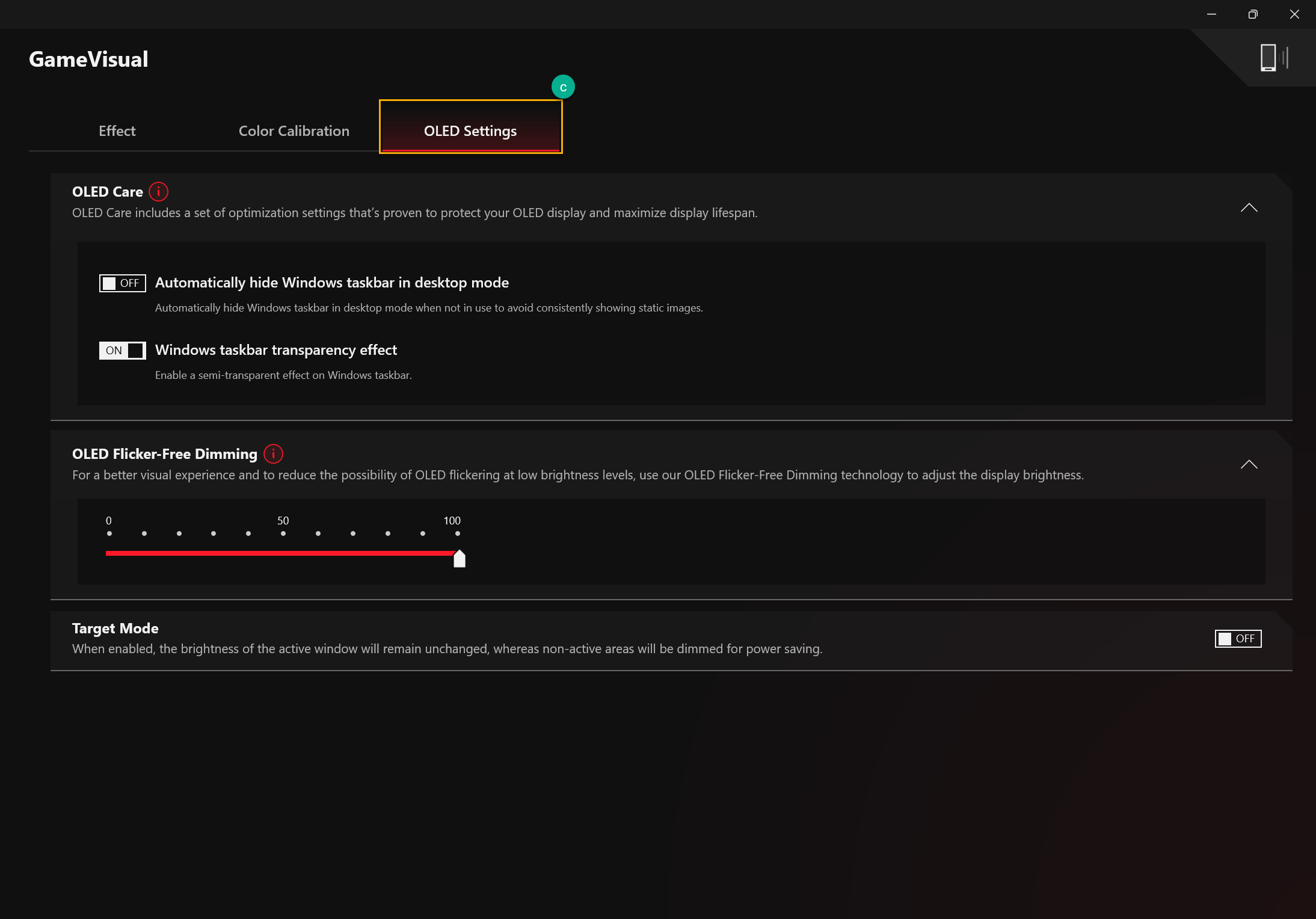
Para organizar os jogos e aplicações por jogadores a fim de programar perfis de classificação ou cenário se aplicam.
Adicionar ou procurar jogos①: Os jogadores podem selecionar a procura automática ou adicionar manualmente para criar os jogos ou aplicações na biblioteca de jogos.
Classificar e categorizar Jogos②: Para filtrar e classificar os jogos e aplicativos na biblioteca.
Aplicar③: Os jogadores podem selecionar os jogos e aplicações para aplicar o perfil de cenário ou adicionar tag. Ao clicar em "Jogar", os jogadores podem iniciar o jogo diretamente.

De acordo com os requisitos pessoais, os jogadores podem realizar a configuração do sistema e guardar como perfis, a fim de vincular os jogos selecionados e aplicações.
Criar perfis①: Para criar e excluir perfis de cenários pessoais.
Configuração de Sistema②: De acordo com os requisitos pessoais, os jogadores podem realizar a configuração do sistema, por exemplo, configuração do sistema, configuração de dispositivo conectado e configuração de aplicações.
Nome dos perfis③: Para modificar o nome do perfil ou selecione "Ver Opções" para vincular os jogos ou aplicações.

Promoções de jogos①: Descobrir, explorar e redimir grandes jogos online com Ofertas de jogo.
Plataforma de conteúdos②: Através da plataforma de conteúdo, os jogadores podem descarregar produtos mais exclusivos da série de jogos Aura wallpaper, Static wallpaper e AniMe Matrix™.
Recomendado③: Para exibir aplicações relacionadas, recomendadas ou suportadas para seus dispositivos ROG.
Resgate④: Conecte a conta de membro da ASUS, os jogadores podem visualizar o conteúdo ou registros das atividades de resgate elegíveis.
*Para saber como registrar uma conta de membro da ASUS, por favor, verificar este link.

11. Notícias(J)
Para exibir artigos, eventos e informações de produtos recomendados pela ROG global e local.

Efetue login na conta de membro da ASUS, a página mostrará: Meu perfil, Meus produtos, Eventos registados, Notificações e Join Elite.
*Para saber como registrar uma conta de membro da ASUS, consulte este link.

Geral①: Os jogadores podem escolher a página de destino da Armoury Crate e personalizar o tema.
Centro de atualizações②*: Ao selecionar "Procurar atualizações", o utilitário exibirá o controlador ou firmware que precisa ser atualizado, aparecerá uma lista para os jogadores escolherem.
Sobre③: Para exibir a versão do Armoury Crate, versão de serviço, Aplicação de Diagnóstico, Política de privacidade e FAQ.
*Antes de processar a atualização, certifique-se de que seu equipamento esteja conectado ao carregador.

P1: Categoria e introdução do modo de funcionamento
R1:
Modo Windows®: De acordo com o plano de energia do sistema operativo Windows para configurar.
Modo silencioso: O silêncio do sistema em primeiro. O ventilador manterá a baixa velocidade para redução de ruído, mas o desempenho será limitado.
Modo Performance: O desempenho é um equilíbrio entre silencioso e Turbo.
Modo Turbo: O sistema Turbo é primeiro, e manter em alto desempenho (Apenas disponível no modo de carregamento).
Modo Manual*: Para fornecer ajuste manual para a curva do ventilador e CPU/GPU overclock.
Modo Tablet/Vertical**: Quando o modo Tablet/Vertical for detectado, o desempenho será otimizado apenas para o modo Tablet/Vertical.
*Suporte a maioria das séries ROG, pode ser lançado apenas no modo AC (modo de carregamento). (Modelos selecionados apenas)
**Suporta apenas a série ROG FLOW de portáteis para jogos.
P2: Qual o modo de operação suportado para Gaming laptop (NB) e desktop (DT)?
R2:
| Windows® | Silent | Performance | Turbo | Manual |
ROG Series NB | P | P | P | P | P |
ROG Series DT | P |
| P | P | **P |
TUF Series NB | P | P | P | P | *P |
TUF Series DT | P |
| P | P |
|
*O recurso só pode suportar novos modelos de série 2022 e posterior.
**O recurso não suporta os modelos das séries G35CZ e G15CK.
P3: Qual o modo de operação suportado para Gaming laptop (NB) nos diferentes modos de energia?
R3:
| Power Mode | Windows® | Silent | Performance | Turbo | Manual | Table/Vertical |
ROG Series NB | Charging Mode | P | P | P | P | P | |
Battery Mode | P | P | P |
| *P | ||
TUF Series NB | Charging Mode | P | P | P | P | *P | |
Battery Mode | P | P | P |
| *P | ||
ROG Flow Series NB
| Charging Mode | P | P | P | P | P | P |
Battery Mode | P | P | P | *P | P |
*O recurso só pode suportar novos modelos de série 2022 e depois.
P4: Introdução da função do modo manual no modo de operação
R4:
※ Fan Curve: Os jogadores podem ajustar manualmente a velocidade do ventilador de acordo com a própria necessidade.
a. O eixo X é a Temperatura e o eixo Y é a porcentagem de velocidade do ventilador, e há 3 opções padrão para os jogadores.
b. Em cada opção de padrão do Fan Curve, 8 pontos são fornecidos para que os gamers ajustem dentro da escala de temperatura, e a velocidade da ventoinha de cada ponto deve ser maior do que o ponto precedente.
c. Os jogadores podem clicar em "Aplicar" para manter as configurações após o ajuste a qualquer momento, e clicar em "Desfazer" para voltar à configuração anterior aplicada.
d. Os jogadores podem criar o seu próprio modo manual e gravá-lo para a troca rápida.

※ CPU/GPU Overclock: Os jogadores podem ajustar manualmente a frequência de clock do núcleo para CPU/ GPU para obter melhorias de desempenho.
a. CPU
Em máquinas de plataforma Intel, PL2 denota o maior alvo de potência que sua CPU é capaz de atingir. No entanto, ele só é capaz de impulsionar esse alto por 2 minutos, após o qual ele irá reduzir para baixo, para seu valor PL1, que ele pode sustentar indefinidamente.
Em máquinas de plataforma AMD, FPPT denota o limite máximo de potência, que a CPU pode suportar por 10 segundos. Ele pode sustentar a potência até o valor SPPT por até 2 minutos, e SPL indefinidamente.
b. GPU
Base Clock Offset permite aumentar o clock do núcleo da GPU para maior desempenho. O Memory Clock Offset aumenta a velocidade de clock da VRAM. Note que valores mais altos podem diminuir a estabilidade.
Nas GPUs NVIDIA, o Dynamic Boost permite que o sistema transfira energia dinamicamente da CPU para a GPU para um maior desempenho de jogo. Quanto maior este valor, mais potência o sistema pode mudar de CPU para GPU.
O Thermal Target denota a temperatura alvo da GPU quando sob alta carga. Se a temperatura exceder esse alvo, a GPU diminuirá suas velocidades de clock para manter a temperatura alvo.
Poupança de energia GPU: Esta configuração reduz o consumo de energia para melhorar a refrigeração, a vida útil da bateria e a acústica do ventilador. A configuração Padrão permite que o laptop use toda sua potência, enquanto Avançado reduz o uso de energia para atingir um objetivo de desempenho de 60 quadros por segundo e Extremo visa 40 quadros por segundo.
*Se o modelo não suportar overclocking, há apenas a Fan Curve.
*Se as configurações de overclocking da GPU forem ajustadas através da ferramenta ASUS GPU Tweak, os controles correspondentes na Armoury Crate serão desativados. Redefinir o ASUS GPU Tweak como padrão ou desinstalar o ASUS GPU Tweak e excluir o caminho do ficheiro [C:\ProgramData\ASUS\GPU Tweak II\config.ini] são necessários para usar o Armoury Crate para ajustes de overclocking da GPU.

P5: O que é a opção Diagnóstico de aplicações? (Nova funcionalidade)
R5: A opção Diagnóstico de aplicações pode gravar o registro do estado atual do Armoury Crate. Em "Configurações" do Armoury Crate① e clicando na página "Sobre"②, se clicar em Diagnóstico de aplicações "Gerar dados de registo"③, a política de privacidade irá aparecer como notificação. Uma vez que a declaração de política de privacidade é aceite, o Armoury Crate começará a gravar o registro de problemas. Depois disso, por favor comece a duplicar o problema que tem, então volte para esta página para clicar "Gerar dados de registo"③ para gerar o ficheiro de registo com criptografia (arquivo de log ASUS). Após o registro ser gravado, o utilizador pode fornecê-lo ao centro de reparação ou suporte técnico para diagnósticos adicionais do problema do Armoury Crate.

P6: Qual a função da opção Perfil do monitor?
R6: Para dispositivos com Dual Spec Panel, o ícone [Perfil do monitor] irá aparecer em Configuração do sistema no Armoury Crate. Os jogadores poderão clicar no ícone [Perfil do monitor] para alterar entre os modos 4K/120Hz e 1080p/240Hz.
*Quando você altera seu perfil do monitor, é necessário reiniciar o sistema.

P7: Por que a janela de aviso aparece ao aplicar a curva do ventilador e o overclock da CPU/GPU?
R7: A janela de aviso é para lembrar os jogadores que pode ter o risco de prejudicar seu hardware, enquanto os parâmetros ajustados, e como fazer os procedimentos de recuperação.
[Procedimentos de Recuperação] Uma vez enfrentando o desligar automático ou a ecrã azul da morte, pressione a tecla de alimentação por 15 segundos e aguarde um minuto. Depois disso, tente reiniciar o computador novamente.

P8: Por que não posso executar a Poupança de energia do GPU para parar o processo?
R8: Uma vez que o processo não pode ser interrompido no momento, por favor tente confirmar abaixo:
1. O processo está a utilizar um monitor externo e não pode ser parado.
2. O processo não pode ser interrompido enquanto o computador estiver ligado à fonte de alimentação CA.
P9: Como conectar a aplicação Armoury Crate com o uso de um dispositivo móvel?
R9: Ao usar o seu dispositivo móvel para se conectar ao Armoury Crate e modificar as configurações do seu computador, consulte o link para mais detalhes.
P10: Porque não consigo atualizar a minha aplicação anterior do Armoury Crate para a versão 3.0 ou superior?
R10: Por favor, tente reiniciar o seu computador e iniciar a aplicação Armoury Crate novamente. Se ainda não puder ser atualizada, consulte o link para descarregar a aplicação Armoury Crate e instalá-la manualmente.
P11: Quando um monitor externo está conectado ao HDMI ou à porta de exportação de imagem do equipamento, isso afetará o desempenho do processamento da GPU?
R11: Não, o desempenho de processamento gráfico irá processar normalmente e apresentar o resultado final de acordo com o [Modo GPU] configurado no sistema.
P12: Como corrigir o ecrã de recuperação do BitLocker após o arranque?
R12: Se experenciar que o computador mostra o ecrã de recuperação do BitLocker após ligar, isso significa que o HDD/SDD foi criptografado e precisa fornecer uma chave de recuperação para resolver esse problema. Por favor, consulte [Como corrigir o ecrã de recuperação do BitLocker depois de ligado].
P13: Como devo aplicar o Modo GPU?
R13:
Ultimate*: Os jogos e outras tarefas intensivas terão o melhor desempenho e a menor latência de botão para pixel. Este modo é ideal quando o seu portátil está ligado, uma vez que utiliza significativamente mais energia, o que leva a vida útil da bateria reduzida.
Standard: [Padrã do Windows] Também conhecido como MSHybrid. Muda automaticamente para a GPU discreta para aplicações exigentes e os gráficos integrados para outras tarefas. Isso resulta num bom desempenho quando se joga e longa vida útil da bateria durante tarefas não intensivas.
Modo Eco**: A GPU discreta é completamente desativada para máxima economia de energia, temperaturas mais baixas e menos ruído. Os jogadores ainda podem jogar jogos usando gráficos integrados, mas o desempenho será significativamente menor.
Otimizado: [Recomendado] Alterna automaticamente para a GPU discreta para aplicações exigentes e os gráficos integrados para outras tarefas quando ligado à corrente alternada. Isso resulta num bom desempenho quando se joga e longa vida útil da bateria durante tarefas não intensivas. Quando a bateria está ligada, a GPU discreta é automaticamente desativada para uma duração máxima da bateria.
*O recurso só pode suportar novos modelos da série 2022. Sob [Ultimate Mode], a configuração deve mudar para [Standard] primeiro, depois [Modo Eco] e [Otimizado] estão disponíveis para aplicar.
**Sob [Modo Eco], a informação da gráfica discreta não aparecerá no Windows® Display Adapters no gestor de dispositivos.
P14: Como usar a função "Capturar" e "Importar" no Monitor de Recursos?
R14:
※ Monitor de Recursos "Capturar"
No Monitor de Recursos①,clique em "Capturar"② para iniciar a função de captura, e a janela Grfvar como irá aparecer.

Na janela Gravar como, poderá nomear um ficheiro③ e clicar em "Gravar"④ to para designar o ficheiro (*.RML) para gravar.

Durante a captura, uma vez que clique em "Parar"⑤, a captura parará imediatamente.

※ Monitor de Recursos "Importar"
Em Monitor de Recursos①,clicar em "Importar"② para importar um ficheiro prévio, e a janela Abrir aparecerá.

No menu de Abrir, poderá selecionar o ficheiro③ (*.RML) que necessita, e clique em "Abrir"④.

Ao assistir ao registo anterior, pode controlar o ecrã via "Reproduzir/Pausar"⑤,"Linha de tempo"⑥ e botão "Parar"⑦.

P15: Como editar e aplicar a função "Macro"?
R15:
※ Editar "Macro"
No dispositivo Armoury Crate ①, selecione "Macro"② para arrancar com a página de configuração.

*A função macro requer dispositivos periféricos compatíveis com o ASUS ROG.
In Macro action setting page, gamer can modify Macro actions, and edit a series of keystroke and mouse click actions into one step.
Ficheiros Macro③: Para criar e renomear arquivos de Macro.
Registo④: Gravar as suas ações reais de teclas e clique do rato.
Inserir⑤: Para inserir as ações de tecla e clique do rato.
Gravar⑥: Uma vez que a ação de Macro edite completamente, pode clicar em "Gravar" para salvaguardar o conteúdo.

※ Aplicar "Macro"
*A função Macro só pode suportar dispositivos periféricos ASUS ROG, e abaixo iremos usar o rato ROG STRIX IMPACT para demonstração.
No dispositivo Armoury Crate①, selecionando ROG STRIX IMPACT② para arrancar com a página de configuração.

Para selecionar "Botões"③,e escolher a função da tecla do rato④ que deseja aplicar, por exemplo, escolhendo "Clique de Scroll"

Uma vez que a tecla de função do rato seja selecionada, pode selecionar Macro⑤ e também atribuir a função⑥ que gravou em Macro antes.

P16: Como ativar o NVIDIA® MAX-Q Dynamic Boost*?
R16:
1. Os jogadores devem ativar a função MAX-Q Dynamic Boost* no painel de controle NVIDIA®, consulte o site oficial da NVIDIA® sobre Como ativar ou desativar o Dynamic Boost no painel de controle da NVIDIA.
2. Na configuração da aplicação Armoury Crate, o modo de operação deve estar no modo Turbo ou Manual.
*O recurso só pode suportar o modelo equipado com NVIDIA® MAX-Q Dynamic Boost.
P17: Porque o meu ícone [Panel OverDrive] ficou acinzentado?
R17: 
*Certifique-se de conectar o laptop à fonte de alimentação DC.
*Aceda ao site de suporte da ASUS para descarregar e atualizar os últimos controladores [Refreshrate Service]. [Como procurar e descarregar Drivers, Utilitários, BIOS e Manuais do Utilizador]
P18: Como devo resolver o jogo com problema de DRM através da configuração Armoury Crate?
R18: 
Se os jogos afetados pelo problema de DRM, por favor tente ativar o item "Compatibilidade DRM Legacy". Uma vez o item "Compatibilidade DRM Legacy" ativado, a configuração bloqueará o uso dos E-cores da CPU para melhorar a compatibilidade do jogo.
AVISO: Ativar este recurso pode reduzir o desempenho e/ou a vida útil da bateria.
P19: Por que minha qualidade de gravação é anormal com a fraqueza do som do dispositivo e a intermitência da voz humana?
R19: Uma vez que o cenário de gravação é o som do próprio dispositivo com voz humana ou captação de som ambiente, também o volume do próprio dispositivo é maior ou igual ao volume externo, os jogadores podem sentir que a qualidade do som não é como esperado. Por favor, tente desligar [Modos de Microfone], se tiver as necessidades especiais de gravação acima mencionadas.
Na página "Áudio" de "Sistema" no aplicativo Armoury Crate, os modos de microfone são a tecnologia direcional do microfone embutido, e o modo padrão é "Modo omnidirecional". A tecnologia "Modo omnidirecional" tem cancelamento de eco extremamente alto e pode fornecer excelente efeito de isolamento de voz. É adequado para situações como transmissão ao vivo, comunicação de jogos e chamadas em conferência, proporcionando-lhe uma qualidade de áudio clara.
P20: O que é CPU AUX Fan e System Fan?
R20: CPU AUX Fan é um ventilador auxiliar da CPU que funciona da mesma forma que o ventilador da CPU. É específico para o laptop UMA (Unified Memory Architecture). Além disso, o ventilador do sistema é o terceiro ventilador que pode suportar o ventilador da CPU e GPU e trabalhar com eles juntos para uma melhor solução térmica dentro do laptop.
P21: O que é Backlight Control* [Multi-Zone] e [One Zone] na configuração do sistema?
R21:
[Multi-Zone]
Centenas de zonas LED funcionam independentemente, escurecendo as áreas escuras do pedregulho para pretos mais profundos e áreas brilhantes para cores vibrantes. Este modo é ideal para jogos e filmes. Ao ligar o HDR, a luz de fundo Multi-Zone será ativada automaticamente.
[One Zone]
Todas as zonas de luz de fundo mini-LED funcionam como uma só, como um painel tradicional de computador portátil. Isso oferece uma experiência consistente com cores precisas, o que pode ser importante para a criação de conteúdo. NOTA: HDR não está disponível no modo de luz de fundo de zona única.
*Disponível apenas em portáteis equipados com ecrã Mini LED.
P22: Como devo alternar a configuração do modo de overclock da CPU para o modo de BIOS?
R22: Quando o ícone do modo de overclocking da CPU ficar acinzentado (no modo de software), o jogador precisa alternar a configuração para o modo BIOS na configuração do BIOS.
Insira a configuração do BIOS. Na configuração do BIOS, selecione [Ai Tweaker] no menu [Advanced].

Na configuração [Ai Tweaker], por favor, selecione [BIOS] na opção [Control by BIOS/ Armoury Crate]. Depois disso, pressione a tecla [F10] para gravar a configuração e sair, e então será alterado após a reinicialização do sistema.

P23: Como desativar as atualizações automáticas do Armoury Crate & Aura Creator?
R23: Para impedir que as aplicações Armoury Crate UWP e Aura Creator UWP sejam atualizadas automaticamente, siga as etapas abaixo.
*Note: Quando a atualização automática está desativada, essa configuração se aplica a todos as aplicações instaladas da Microsoft Store (não exclusivamente ao Armoury Crate e ao Aura Creator).
1. Abra a aplicação Microsoft Store.

2. Clique no ícone "Entrar" à direita da barra de título e, em seguida, clique em "Configurações da aplicação".

3. Desative "Atualizações de aplicações" para desligar a atualização automática.
*NOTA: Quando a atualização automática está desativada, essa configuração se aplica a todos as aplicações instaladas da Microsoft Store (não exclusivamente ao Armoury Crate e ao Aura Creator).

P24: Por que a função AMD AFMF não funciona corretamente após abrir o Monitor de Recursos do Armory Crater?
R24: A AMD AFMF é a mais recente tecnologia de geração de quadros da AMD. Atualmente, ela não acomoda ferramentas de monitorização de desempenho de terceiros. Habilitando qualquer ferramenta de monitoramento de desempenho de terceiros que se sobreponha ecrã do jogo, isso interromperá as funções AFMF, incluindo Xbox Game Bar, Resource Monitor da Armoury Crate...etc. Se o AFMF estiver ativado e desejar aceder às métricas como FPS, recomendamos a utilização da Sobreposição de desempenho no jogo do software AMD.
P25: Como devo determinar se meu equipamento tem uma unidade de processamento gráfica discreta e integrada?
R25: Por favor, consulte o FAQ [Resolução de problemas - Ponto de exclamação amarelo no Gestor de dispositivos] para abrir [Gestor de dispositivos], então você pode confirmar se o seu equipamento possui duas unidades de processamento gráfico. Também, pode consultar o capítulo [Desinstalar controladores da placa gráfica e reinstalar] na FAQ [Resolução de problemas - Falha na deteção da placa gráfica] para reinstalar ou atualizar seus controladores gráficos.
※De acordo com a versão do produto e da aplicação, a operação e a interface podem ter diferenças.
※De acordo com a sua localização, a ASUS pode fornecer diferentes funções e informações do produto.
※Se você tiver alguma dúvida, entre em contato com Suporte ASUS para obter assistência adicional.